发布时间:2023-09-15 13: 34: 00
本文内容摘要如下:
一、调色基础:色彩分级的重要性
二、如何进行调色,色彩分级的流程
三、如何在Adobe Premiere Pro中使用Sapphire进行调色
色彩可以极大地影响场景的感知和唤起的情感。在电影制作的早期阶段,色彩和光照是经过精心调整的:电影制片人使用相机设置、自然光和其他技术来创造所需的照明效果。如今,借助旨在提升场景色彩和光照的插件和效果,您可以在后期制作中获得出色的效果。调色正式对视频色彩的调整,而它的基础就是对色彩进行分级。
在本文中,您将学习Adobe Premiere Pro中进行色彩分级的基本工作流程,其工具在创意视觉解决方案和电影制作方面是最佳的选择。调整照明、黑白色调,使用色彩环和曲线设置进行色彩分级,最后,了解更多我们开发的前沿效果,以实现专业的色彩分级结果。
一、调色基础:色彩分级的重要性
在电影制作的后期制作中,有两个概念需要调整颜色:色彩分级和色彩校正。让我们分析一下这两个概念。
您可能会使用不同的相机在多个地点进行拍摄,拍摄各种类型的光线和反射,这可能会产生一些需要通过色彩校正来修复的色彩不一致性。这涉及到调整白平衡、温度、饱和度、高光和阴影,以使其与其他镜头的片段相匹配。
色彩分级超越基本的校正:它可以是一种创意工具,使用色彩调色板来诱发情感,甚至是体验体温的感觉,如温暖或寒冷。
在Adobe Premiere Pro中,即使您的相机在拍摄时无法完全捕捉自然风景的真实本质,您也可以在沙漠、热带岛屿或雪山中创建出色的效果。
二、如何进行调色,色彩分级的流程
首先,创建您的序列,并进行基本的视频编辑,如剪切、修剪和准备视频片段。这样,您就不必担心在后期制作过程的后期阶段返回编辑视频片段。
步骤1:创建调整图层
您应该做的第一件事是创建一个调整图层,这将使您能够在调整图层中执行所有色彩分级,而不会影响您的原始镜头。
在项目面板中右键单击,然后从下拉菜单中选择新项目 > 调整图层。您可以将视频设置保留为它们的默认设置:Premiere Pro会自动使用您的序列设置。单击“确定”,您的新调整图层将出现在项目面板中。将其拖动到时间轴上方的序列上方,并将其调整为与序列长度或需要进行色彩校正的片段相匹配。
步骤2:色彩工作区:Lumetri Color面板和Lumetri Scopes面板
Adobe Premiere Pro具有不同的工作区,允许您在同一应用程序中在编辑视频、音频或色彩工具之间切换。对于色彩分级和校正,您将使用Color工作区中的Lumetri Color面板。
转到“窗口”菜单,然后搜索“工作区”。选择“色彩”以从编辑工作区切换到色彩工作区。在此工作区中,您将在中间部分看到您的视频,右侧是Lumetri Color面板,左侧是Lumetri Scopes面板。
Lumetri Scopes面板以波形图形式显示和分析您的视频的颜色和亮度。当您调整视频中的颜色时,您还可以将其用作参考。您可以通过右键单击并选择以下之一来更改Scopes:
·矢量图(Vectorscope):以圆形图案测量和监视饱和度和色调。
·直方图(Histogram):显示每个颜色强度度的像素密度的统计分解。它通过精确分析阴影、中间色调和高光来分析影像的色调范围。
·巡游范围(Parade scope):为RGB值显示单独的波形图,使比较和调整图像中的颜色变得非常简单。
·波形(Waveform):显示视频片段的RGB、IRE、亮度和色度。
Lumetri Color面板是所有色彩分级工具的所在。在这里,您将找到基本的颜色校正和许多其他工具,如曲线、色轮、HSL和晕影。请花些时间熟悉Lumetri Color面板,因为它将是您色彩校正过程的中心。
步骤3:基本色彩校正
我们建议在进行色彩分级之前从基本校正选项开始。从这一步开始,您可以导入LUT(查找表)。LUT是非常好用的工具,可以添加特定的风格,或使用其预设进行快速的肤色修复。
要导入LUT,请点击“输入LUT”,然后在您的计算机上浏览查找LUT。您可以将LUT用作起点,然后进一步调整颜色,或者您可以从零开始,尝试所有基本色彩校正提供的设置。
您可以使用“自动颜色”将颜色校正应用于整个序列,并得到一个基线,然后微调每个参数,为您的视频添加更多个性。例如:
·白平衡:允许您选择视频剪辑中的白色,并调整色调和温度。
·色调工具:调整图像的氛围。通过曝光设置整体亮度,通过对比度改变明暗颜色之间的范围,并使用高光来瞄准明亮区域,使用阴影来瞄准暗区域。
·白色和黑色滑块:分别调整阈值的亮度和阴影。
·饱和度:影响视频素材中颜色的强度。如果您喜欢更多灰色调的图像,只需降低饱和度。
在调整颜色时,请务必使用Lumetri Scopes作为参考,以保持一致性。
步骤4:高级色彩分级工具
4.1创意选项卡(CREATIVE TAB)
在创意选项卡下,您可以应用外观以增强电影的风格。您可以在Premiere Pro的“效果”菜单中的Lumetri Presets下找到胶片库和预设相机外观。您可以使用强度滑块编辑应用效果的程度。
创意选项卡下还有更多调整选项,例如“褪色电影”,可以使电影呈现复古外观,以及“锐化”以增加边缘定义。尝试使用“Vibrance”、“Saturation”和“Tint Wheels”来调整阴影、高光色调,或为室内片段添加蓝色或绿色色调。
4.2RGB和色调饱和度曲线
Adobe Premiere Pro具有两种类型的曲线,可以更精确地调整颜色,以产生真实的色调:RGB曲线和色调饱和度曲线。
RGB曲线允许您更改视频片段的亮度和色调范围。通过在右上区域创建和拖动一个点来添加高光,并在左下区域用于阴影。单击每个颜色值以调整曲线的区域。
通过色调饱和度曲线,您可以使用以下曲线更详细地调整颜色:
·色调对饱和度曲线从镜头中的任何色调调整饱和度。例如,调整肤色或天空颜色以创建较冷的场景。
·色调对色调曲线允许您更改图像中元素的颜色,如植物、衣服或家具。
·色调对亮度曲线允许您调整特定颜色的亮度。
·亮度对饱和度曲线根据图像的色调而不是色调来改变饱和度。
·饱和度对饱和度曲线有选择地改变图像的饱和度,而不影响相似的颜色。
4.3使用色轮
色轮比曲线更直观。有三个主要的色轮,分别用于阴影、中间色调和高光,允许您单独自定义这些区域。
使用颜色匹配来比较序列中的两个镜头,以确保跨多个场景的颜色和光线的一致性。选择一个场景,点击“比较视图”按钮,并使用播放头从序列中选择参考剪辑。
4.4HSL次要选项卡
HSL次要选项卡使您可以更精确地控制特定颜色,这在通过颜色讲述故事以使故事的主要颜色在其他颜色中脱颖而出时非常有用。这通常是基本校正和其他色彩分级技术之后的最后一步。
显示“关键”选项卡,使用吸管从画面中选择颜色。勾选“颜色/灰度”框,使用H、S和L滑块缩小选择范围。您还可以使用“精化”选项卡来去除噪点并软化边缘。
取消选中“颜色/灰度”框,然后打开校正选项卡,调整所选范围的颜色。在调整校正控件时,您可以预览更改。
4.5添加暗角
暗角有助于将注意力更多地集中在场景的主要焦点上:它看起来像从边缘到中心的淡出效果,在中心区域更明亮。您可以调整暗淡或明亮的淡出量、中点和暗角的大小。
步骤5:完成并导出您的视频
耐心地对视频进行色彩分级,直到您获得电影所需的外观。下一步,也是最后一步,是将您的视频导出以便分发或在线共享。转到“文件” > “导出” > “媒体”。重新命名您的视频,选择目标文件夹,然后单击“导出”。
三、如何使用Sapphire在Premiere Pro中进行色彩分级
现在,我们将指导您如何使用我们Sapphire插件中的工具在Premiere Pro中进行色彩分级。Sapphire的这些效果带有默认设置,可以在不太麻烦的情况下创建即时的色彩分级。其中我们最喜欢的是S_ColorFuse。
使用ColorFuse,您可以轻松地使用其中的50个预设之一创建电影般的色彩分级。或者结合最多三个LUTs并调整它们的设置,以创建自己的混合效果。此外,还有Sapphire的免费试用版本可供使用,欢迎在本站进行下载。
步骤1:将调整图层添加到您的序列
创建一个调整图层,以应用所有的色彩分级效果,而不是应用于原始剪辑。
转到您的项目面板,右键单击,选择“新建项目” > “调整图层”。从资源区将新图层拖到时间线上方,位于您要编辑颜色的序列之上。调整图层的长度,以覆盖所有剪辑,以实现平衡的色彩分级。
步骤2:将效果应用到调整图层上
转到“效果”面板,搜索来自Boris FX的色彩分级效果,如S_ColorFuse。其他好的效果包括S_Gradient、S_FilmEffect、S_TriTone和S_Tint。尝试它们,看看每个效果如何为您的视频添加独特的特点并增强其质量。
步骤3:进行调整
即使您使用默认设置或ColorFuse或其他Boris FX效果中的预设之一,您仍然可以从“效果控制”面板进行调整。尝试每个值,了解它们如何相互作用,以创建不同的色彩分级效果。
步骤4:导出您的视频
最后一步是将最终的视频导出到您首选的格式,以分发或上传到您的YouTube频道,与朋友和粉丝分享您的新技能。
总结
色彩分级是将您的片段转化为专业视频并通过鲜艳的色彩放大情感的一种方式,也是视频调色的基础操作和理论支持。
了解如何在Premiere Pro中进行色彩分级对于提高您作品的质量至关重要,它为初学者和专业人士提供了许多易于使用的工具。如果您正在寻找将您的视频转化为视觉引人注目的项目的专业解决方案,那么将Sapphire或Continuum添加到您的工具包中,以增强您作品的美感和力量。与PR自带的工具相比,Sapphire明显更易用,效果也同样出色,现在就打开PR找到Sapphire,玩转无限创意吧!
展开阅读全文
︾
读者也喜欢这些内容:
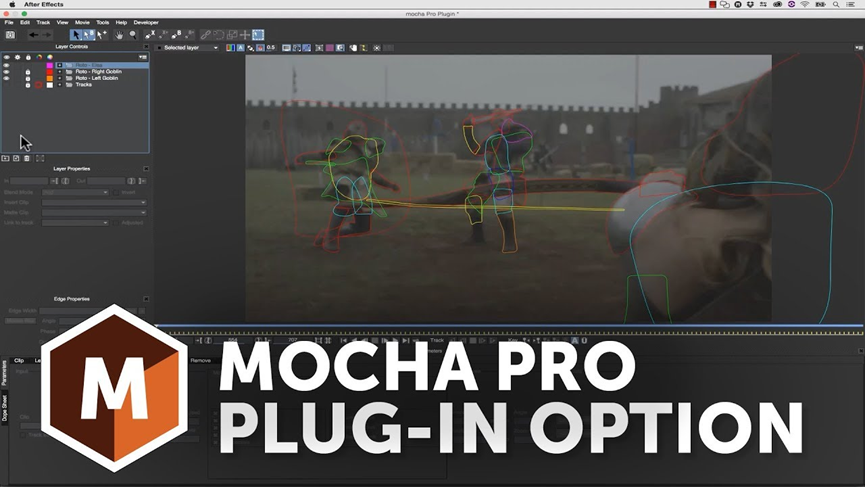
mocha pro如何去除钢丝 mocha pro擦除教程
在影视后期制作中,去除钢丝和杂物是提升画面质量的重要步骤。Mocha Pro作为一款专业的平面跟踪和视觉效果工具,广泛应用于影视后期处理,尤其是在去除钢丝和擦除不需要的元素方面。本文将详细探讨“mocha pro如何去除钢丝 mocha pro擦除教程”,并分析Mocha Pro的主要应用场景。...
阅读全文 >

mocha如何导入视频文件?mocha导入视频后画面太大怎么解决?
在影视后期制作中,mocha作为一款强大的镜头跟踪和动作跟踪工具,被广泛应用于各种特效制作和视频编辑工作。然而,许多用户在使用mocha时,常常会遇到一些问题,比如如何导入视频文件,以及导入视频后画面太大该怎么解决。本文将详细介绍这些问题,并探讨mocha支持哪些宿主程序,以帮助用户更好地掌握这款工具的使用方法。...
阅读全文 >

什么是视频镜头稳定效果?BorisFX实现镜头稳定怎么做?
在数字视频制作和后期处理领域,镜头稳定效果是一个不可或缺的技术,用于消除拍摄过程中不必要的震动和运动,提升视频质量,让画面更加流畅和稳定。BorisFX,作为一款高级的图像处理软件和视频特效插件,提供了强大的工具集,能够有效实现镜头稳定,以及为照片和视频添加多种视觉效果。接下来,本文将详细介绍视频镜头稳定效果的重要性,如何使用BorisFX实现镜头稳定,以及利用BorisFX给照片添加光晕效果的方法。...
阅读全文 >

MochaPro2024大幅更新!引入SynthEyes3D相机解算
2024年3月14日 - Mocha Pro,电影和视频行业最受欢迎的平面跟踪插件,将SynthEyes的超快3D跟踪集成到其获得奥斯卡奖的工具集中。这个强大的新功能使得无缝的匹配移动合成、动画和动态图形创作成为可能,这也是顶级视觉效果艺术家喜欢的工作流程。...
阅读全文 >